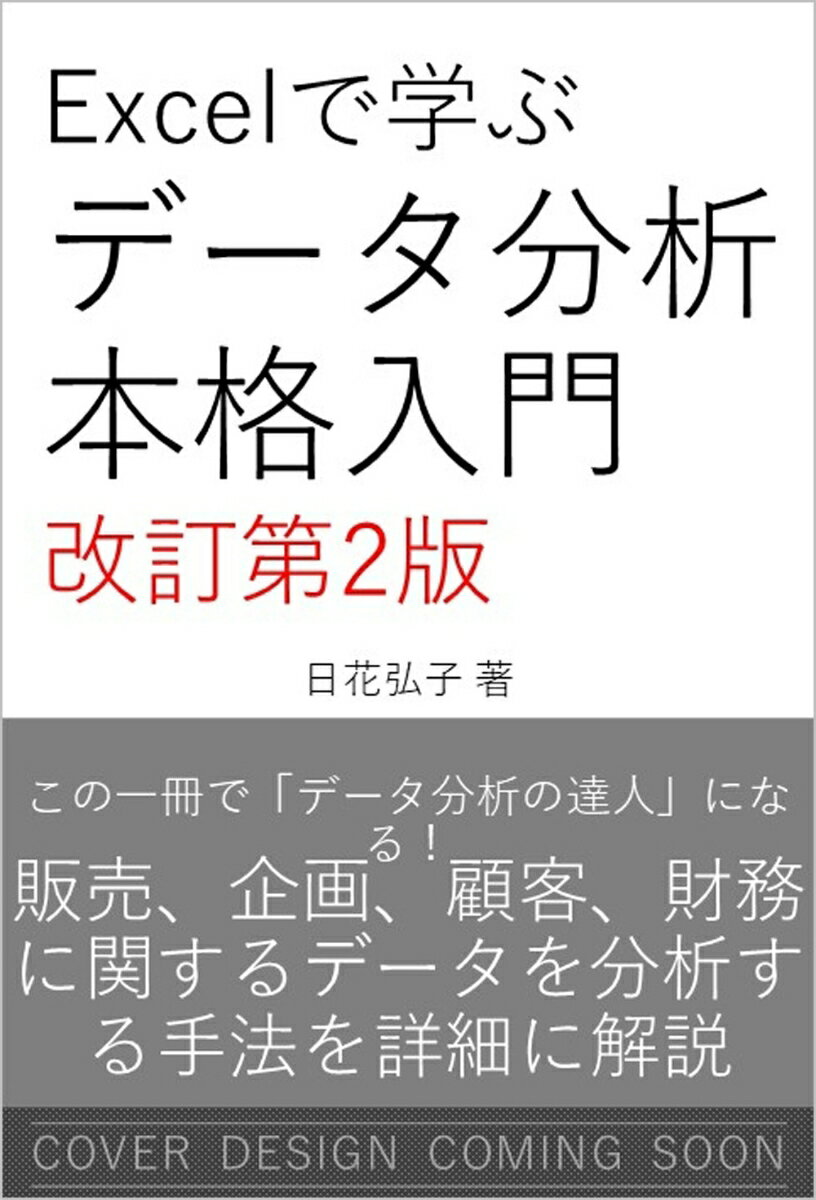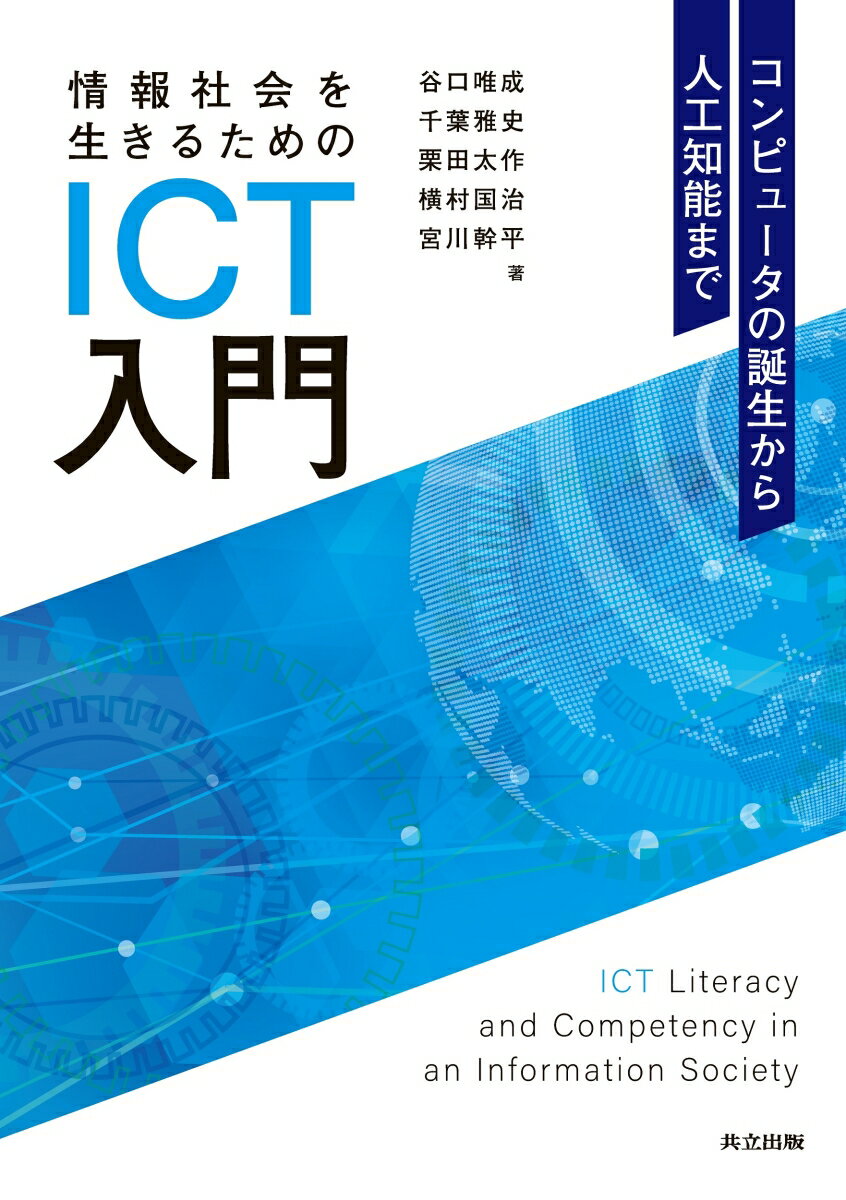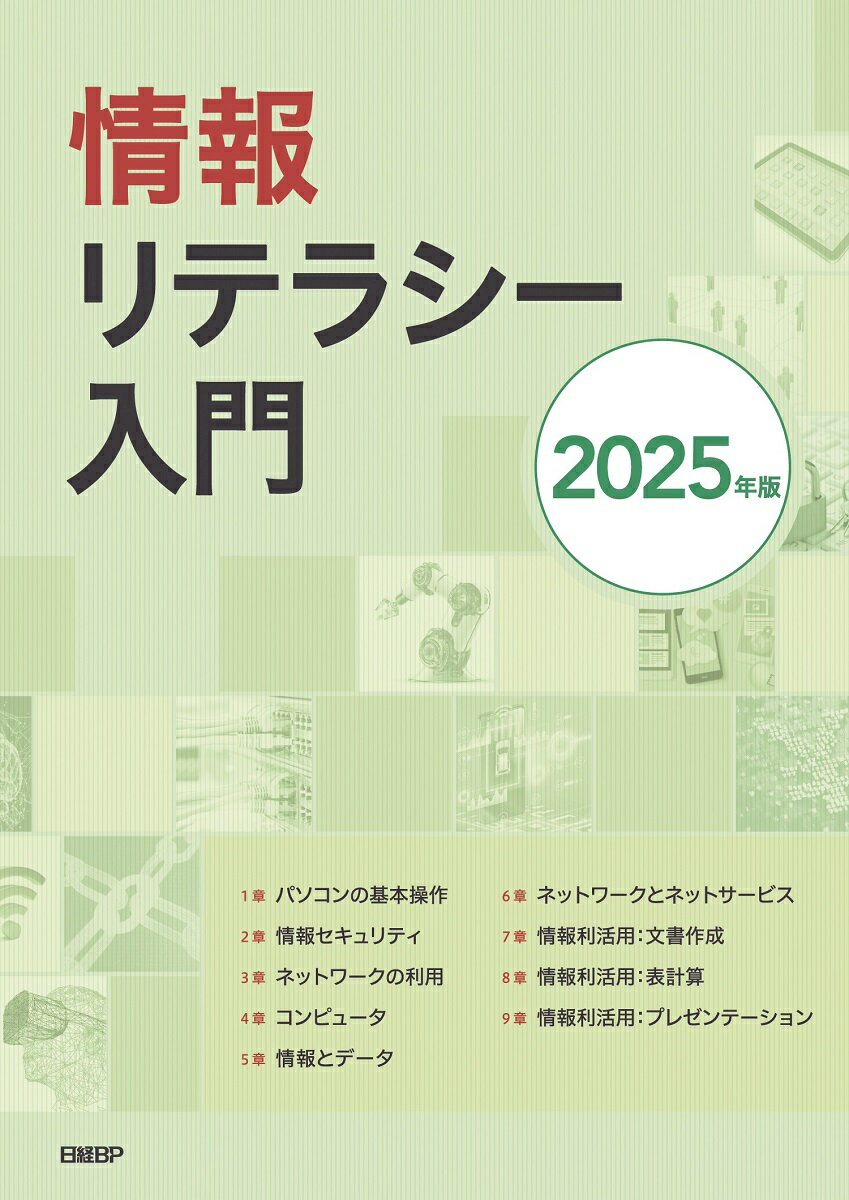![今すぐ使えるかんたん ジンドゥー Jimdo 無料で作るホームページ[改訂5版]](https://thumbnail.image.rakuten.co.jp/@0_mall/book/cabinet/1105/9784297121105.jpg)
1,958円 (税込)
楽天今すぐ使えるかんたん ジンドゥー Jimdo 無料で作るホームページ[改訂5版]
書籍情報
発売日:
著者/編集:門脇 香奈子
出版社:技術評論社
発行形態:単行本
書籍説明
目次
0章 ジンドゥークリエイター入門
01 ホームページについて
02 ジンドゥーのサービスとプランについて
03 ジンドゥーについて
04 ホームページ作成手順
05 ホームページの作成の準備
1章 ジンドゥーに登録しよう
06 アカウントを作成しよう
07 ホームページを作成しよう
08 ダッシュボードの画面を確認しよう
09 ページの構成を知ろう
10 管理メニューの構成を知ろう
2章 ページを作ろう
11 ホームページのタイトルを付けよう
12 見出しを追加しよう
13 テキストの入力と編集をしよう
14 箇条書きの項目を入力しよう
15 文字の配置を指定しよう
16 文字に飾りを付けよう
17 リンクを作成しよう
18 ナビゲーションの編集をしよう
19 下の階層のメニューを作成しよう
20 メニューの表示順を指定しよう
21 ページタイトルを付けよう
22 ページにパスワードを設定しよう
23 ログインパスワードを変更しよう
3章 コンテンツを追加しよう
24 コンテンツを追加・削除しよう
25 コンテンツを移動しよう
26 表を作成しよう
27 水平線や余白を追加しよう
28 Googleマップを表示しよう
29 ファイルのダウンロードボタンを設置しよう
30 Googleカレンダーを表示しよう
31 Instagramの写真を表示しよう
32 いろいろなアドオンを使おう
33 コンテンツを横並びに表示しよう
34 ブログを作ってみよう
4章 ホームページに写真を掲載しよう
35 画像を追加しよう
36 写真の大きさや配置を変更しよう
37 画像付き文章を配置しよう
38 フォトギャラリーを設置しよう
39 プレビュー表示で画像を見よう
40 画像をタイル状に並べて表示しよう
41 表示スタイルを変更しよう
42 画像にサブタイトルを付けよう
43 画像にリンクを貼ろう
44 コマ送り表示にしよう
5章 ページをカスタマイズしよう
45 ホームページの雰囲気を変更するには
46 レイアウトを変更しよう
47 ホームページの色合いを変更しよう
48 ロゴ画像を変更しよう
49 背景にオリジナルの画像を表示しよう
50 背景画像の表示方法を変更しよう
51 画像が切り替わるようにしよう
52 画像の順番や切り替えのタイミングを指定しよう
53 背景の色を変更しよう
54 全体のスタイルを変更しよう
55 見出しや本文のフォントを変更しよう
56 ナビゲーションやリンクの文字の色を変更しよう
6章 ホームページに集客しよう
57 ホームページ作成後にすることを知ろう
58 Facebookの「いいね!」ボタンを設置しよう
59 Twitterのつぶやきをトップページに表示しよう
60 YouTubeの動画を配置しよう
61 Googleマイビジネスで宣伝しよう
62 Googleに自分のホームページを登録しよう
63 どのページが人気があるのか調べよう(アクセス解析)
7章 スマートフォンから更新しよう
64 スマートフォンアプリでできること
65 ジンドゥーのアプリをスマートフォンにインストールしよう
66 アプリの画面を確認しよう
67 スマートフォンでホームページの内容を編集しよう
68 スマートフォンから写真を更新しよう
69 スマートフォンからブログを更新しよう
8章 有料プランの便利機能を利用しよう
70 有料プランのコースについて
71 独自ドメインを取得しよう
72 SEO PLUSでrankingCoachを使う準備をしよう
73 SEO PLUSでrankingCoachを利用しよう
著者情報
門脇 香奈子
情報処理関連の教育現場で企業向けの研修などを担当した後、マイクロソフトで企業向けのサポート業務を経て、現在は「チーム・モーション」でテクニカルライターとして活動中。